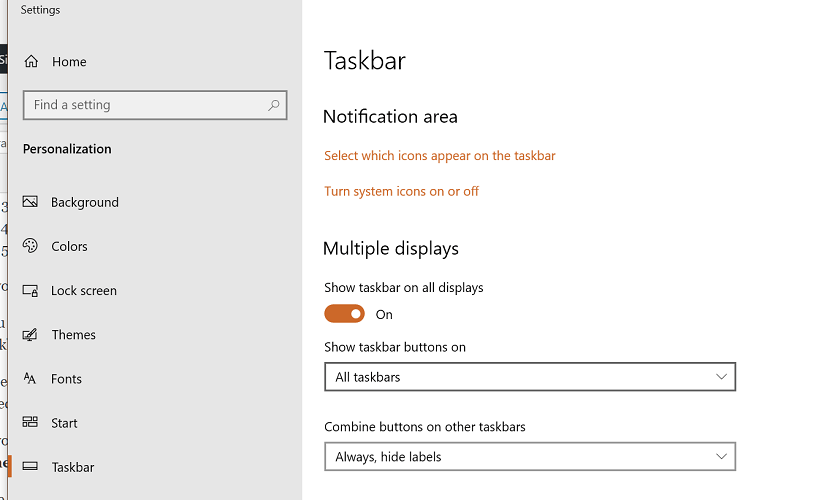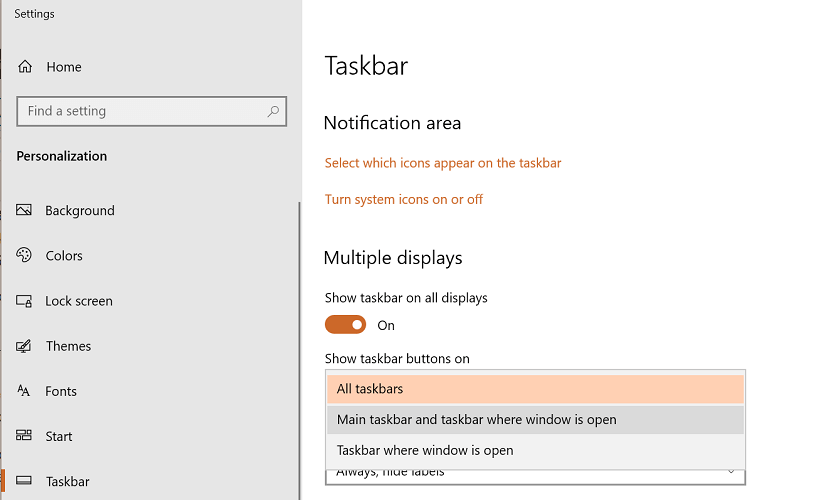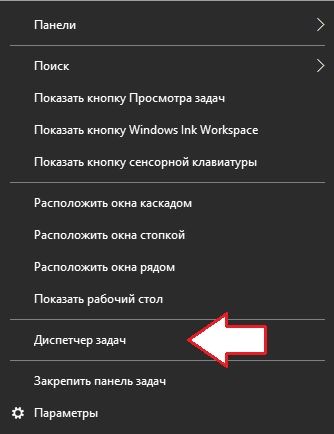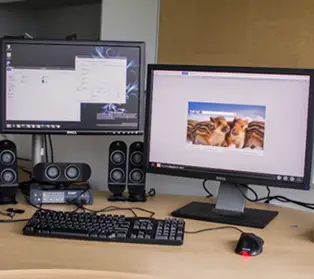как сделать панель задач на втором мониторе windows 10
Как показать панель задач на обоих мониторах в Windows 10? [Гид]
Чтобы исправить различные проблемы с ПК, мы рекомендуем DriverFix: это программное обеспечение будет поддерживать ваши драйверы в рабочем состоянии, тем самым защищая вас от распространенных компьютерных ошибок и сбоев оборудования. Проверьте все свои драйверы сейчас за 3 простых шага:
Windows 10, возможно, имеет лучшую поддержку нескольких дисплеев среди всех версий Windows до сих пор.
Он предлагает множество вариантов настройки, позволяющих пользователям сделать свой рабочий стол таким, каким он хочет.
Тем не менее, обновление Windows 10 (сборка 14332) дает возможность настраивать панель задач для пользователей с несколькими дисплеями. Пользователи могут выбрать отображение панели задач на обоих мониторах в Windows 10.
Кроме того, вы также можете выбрать, отображать или не отображать значок приложений на панели задач на дополнительном мониторе.
В этой статье мы покажем вам, как отобразить панель задач на обоих мониторах в Windows 10 с несколькими дополнительными параметрами настройки.
Как продублировать панель задач на втором мониторе?
Убедитесь, что вы подключили к своей системе один или несколько дисплеев. После подключения выполните следующие действия.
Если у вас более одного монитора, панель задач будет видна на всех мониторах.
Вы можете дополнительно настроить панель задач на втором мониторе. Как я уже указывал в статье ранее, вы можете включить панель задач для второго монитора и по-прежнему выбирать, показывать ли значок приложения или нет.
Чтобы включить значок приложения для панели задач на втором мониторе, щелкните раскрывающееся меню в разделе «Показать кнопку панели задач на» и выберите «Все панели задач».
Если вы предпочитаете скрыть значки приложений, выберите главную панель задач и панель задач, где открыто окно, или панель задач, где открыто окно.
Поиграйте с вариантами, чтобы понять, что делает каждый из них.
Параметр «Объединить кнопки на других панелях задач» позволяет просматривать открытые приложения и получать к ним доступ в виде вкладок, а не кнопок.
Мы рекомендуем вам использовать опцию «Всегда, скрывать метки», так как она дает больше места на панели задач.
Какие опции недоступны для второго монитора?
По-прежнему нет возможности отображать панель задач и значки для отображения на нескольких дисплеях. Итак, вам нужно получить к нему доступ с вашего основного монитора.
Тем не менее, мы надеемся увидеть эту функцию, добавленную в новые сборки Windows 10, когда они будут выпущены.
Настройка нескольких дисплеев действительно помогает повысить производительность.
Включив панель задач на нескольких дисплеях, вам не нужно возвращаться к основному монитору, чтобы получить доступ к открытым приложениям на панели задач.
Как переместить панель задач на второй монитор в Windows 10
Настройка нескольких мониторов – это счастье. Это помогает профессионалам в их работе и быть более продуктивным. За последние несколько лет Windows удалось предложить одну из лучших функций для нескольких мониторов. Пользователи могут подключить дополнительный монитор и беспрепятственно получать доступ к своей работе на обоих дисплеях. Это особенно полезно для графических дизайнеров, геймеров и других специалистов, которым требуется большой экран.
Переместить панель задач на второй монитор
Самым большим раздражением для большинства из нас является то, что панель задач по умолчанию включена на обоих дисплеях. Такое расположение по умолчанию может вызвать помехи на дополнительном дисплее. В этой статье мы объясним, как вы можете перемещать панель задач (не копировать) на второй монитор в Windows 10. Пожалуйста, следуйте инструкциям, описанным ниже:
Дополнительные параметры
К счастью, Windows 10 также предлагает множество расширенных опций для точной настройки работы с несколькими мониторами. Например, вы можете выбрать показ панели задач только на активном экране или комбинировать кнопки на других панелях задач. Я бы посоветовал вам попробовать разные варианты и выбрать лучший. Кроме того, вы также можете перемещать панель задач с одного дисплея на другой.
Панель задач является очень важной частью интерфейса Windows 10. Именно здесь вы можете закрепить ваши любимые приложения, управлять календарем и групповыми кнопками панели задач. Windows 10 также позволяет блокировать панель задач, скрывать панель задач в режиме рабочего стола/планшета и использовать функцию Peek.
Как переместить панель задач на второй монитор в Windows 10
Windows 10 предлагает больше возможностей для работы с несколькими мониторами, по сравнению с более ранними версиями операционной системы от Microsoft. Панель задач в Windows 10 присутствует на всех мониторах, которые подключены к компьютеру, но только на основном доступны элементы управления, такие как пуск, звук, батарея, Wi-Fi и прочее. Как мы уже сказали, второй монитор имеет панель задач, но он отображает только время.
В настоящее время нет возможности установить панель задач на все мониторы, которые подключены к компьютеру. По умолчанию, панель задач отображается на основном дисплеем. Если вы хотите переместить панель задач на второй монитор, который не основной, вы можете использовать небольшую хитрость.
Начиная с Windows 7, операционная система позволяет пользователям перемещать панель задач на любой подключенный к компьютеру монитор. Если вы хотите переместить панель задач на второй монитор, щелкните правой кнопкой мыши на панель задач, и убедитесь, что он разблокирован. Иными словами, рядом с надписью «Закрепить панель задач» не должно быть галочки.
После этого перетащите панель задач на любой из подключенных мониторов. Теперь панель задач будет отображена на втором мониторе. На основном мониторе будет отображаться только время и дата.
Вы можете спросить – какой от этого смысл, если панель задач все равно на одном мониторе? Разница заключается в том, что панель задач отображается на втором мониторе, но он по-прежнему не является основным. Это означает, что новые программы будут открываться на основном мониторе.
Как переместить меню Пуск на второй монитор в Windows 10
Меню «Пуск» — один из самых важных элементов пользовательского интерфейса в Windows 10. В недавнем прошлом Microsoft добавляла новые функции и несколько раз изменяла дизайн меню «Пуск». Профессионалы очень часто используют несколько мониторов в Windows. В этой статье мы объясним, как переместить меню «Пуск» на второй монитор.
Переместите меню «Пуск» на второй монитор.
Есть два простых способа сделать это в Windows 10:
Давайте посмотрим, как это сделать подробно.
Использование нескольких дисплеев не только увеличивает площадь экрана, но и помогает повысить производительность. Панель задач и меню «Пуск» обычно присутствуют только на исходном мониторе. В большинстве случаев это помогает переместить меню «Пуск» на дополнительный экран. Это поможет нам разделить задачи и использовать отдельные мониторы для разных задач. Ознакомьтесь с некоторыми из лучших способов переместить меню «Пуск» на второй монитор.
Читать: Как сделать так, чтобы программа открывалась на конкретном мониторе.
1]Разблокируйте и перетащите панель задач
Это один из самых простых способов. Это тоже довольно эффективно. Этому методу не хватает расширенных функций.
Выполните следующие действия, чтобы разблокировать и перенести меню «Пуск» на второй экран.
2]Изменить настройку — использовать это устройство в качестве основного монитора.
Если панель задач автоматически перемещается на неправильный монитор или окно программы не запускается на том же мониторе, что и панель задач, вы можете использовать этот метод устранения неполадок.
КОНЧИК: Вы можете использовать Ultramon Smart Taskbar, чтобы добавить панель задач на каждый монитор.
Удалось ли вам переместить начало, выполнив описанные выше действия? Расскажите нам о своем опыте в комментариях ниже.